win8电脑的F1键无法打开帮助和支持窗口怎么解决 win8电脑的F1键无法打开帮助和支持窗口的解决方法
发布时间:2017-07-04 13:57:06 浏览数:
今天给大家带来win8电脑的F1键无法打开帮助和支持窗口怎么解决,win8电脑的F1键无法打开帮助和支持窗口的解决方法,让您轻松解决问题。
在之前介绍win7 64位旗舰版电脑中的快捷操作的时候,咱们就已经接触过很多快捷键了,例如咱们win+R、win+C、Ctrl+C、Ctrl+V等等,这些都是快捷方式的一种,不过在咱们电脑的键盘上,还有一些快捷键,使用的频率也是挺高的,例如上方的F1键,在win8电脑中,按下这个F1键就可以打开电脑的帮助和支持窗口,非常的方便。不过最近,却有一位使用win8电脑的用户发现,在自己的win8电脑上,无法执行这个操作了。下面,小编就来介绍一下,win8电脑的F1键无法打开帮助和支持窗口怎么办?
推荐系统:win7纯净版64位下载
1.首先,咱们需要进入到win8电脑的metro界面中,如果大家的界面是停留在win8电脑的传统桌面的话,则只需按下键盘上的win+F就可以进入到metro界面了。
2.接下来,咱们在metro界面中找到搜索功能,然后在搜索栏中输入winhlp32,在出现的结果中,咱们点击进入到winhlp32选项中。
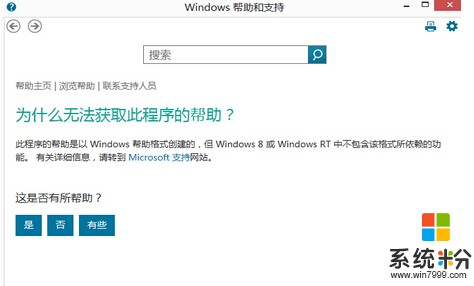
3.在新弹出来的窗口中,咱们就可以通过“windows 帮助和支持”查找系统中遇到的问题了。
通过上述操作,咱们就可以解决win8系统无法打开帮助和支持窗口的问题了。
上一篇:win8电脑无法打开计算机管理窗口怎么办? 下一篇:没有了 我要分享:QQ空间新浪微博腾讯微博人人网百度贴吧豆瓣网天涯社区更多以上就是win8电脑的F1键无法打开帮助和支持窗口怎么解决,win8电脑的F1键无法打开帮助和支持窗口的解决方法教程,希望本文中能帮您解决问题。